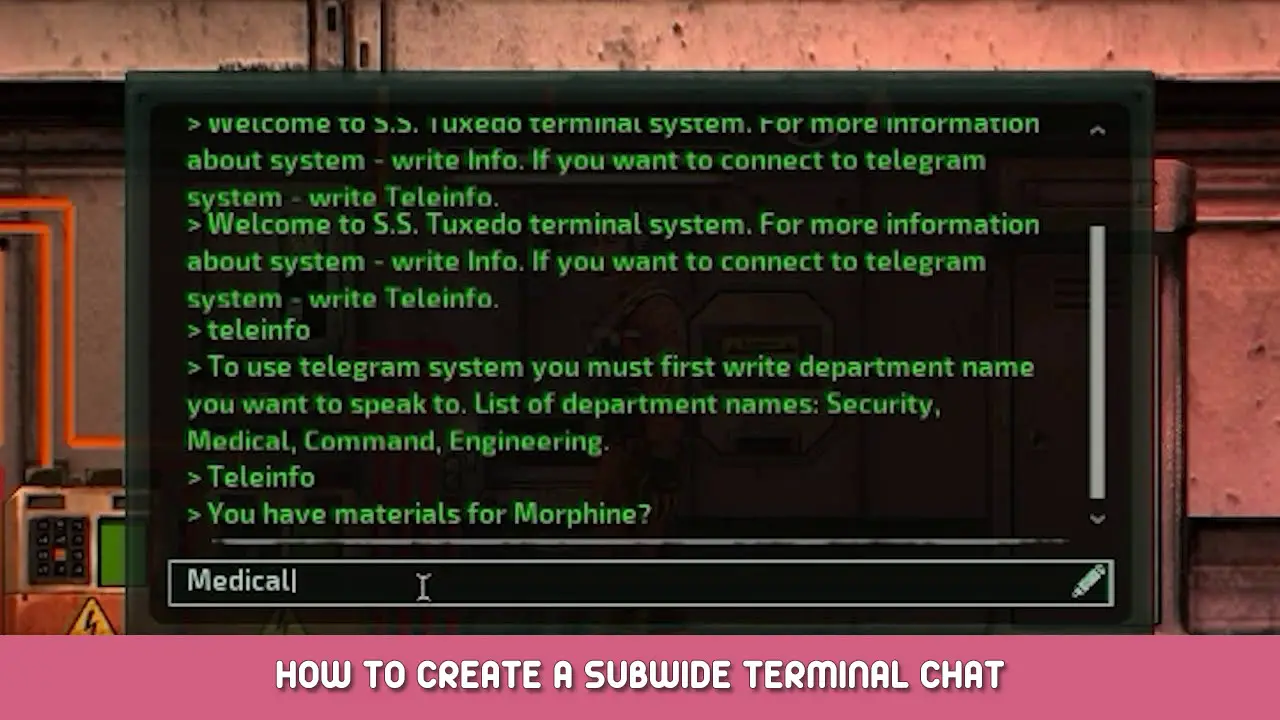Создайте свой собственный дополнительный чат терминала, отдельный от внутриигрового чата..
Функции:
- Названия терминалов для комнаты, в которой они находятся
- Световой индикатор входящих сообщений
- Дальняя связь шаттла
- Несколько терминалов, подключенных к одному чату
- Удобная и расширяемая проводка в игре
Введение
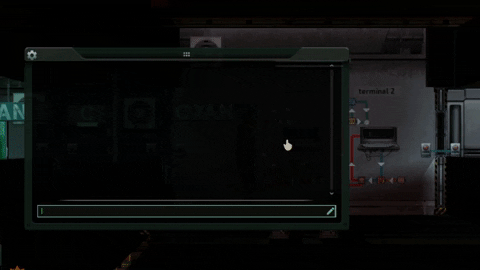
Есть 3 шаги к этому руководству, однако, каждый шаг будет работать без следующего шага.
- Соединение терминалов вместе
- Именование терминалов
- Добавляем индикатор входящего сообщения
Это руководство представляет собой руководство для начинающих, цель которого — познакомить новых инженеров с терминалами и компонентами WIFI.. Подробно описан каждый используемый компонент., с картинками на каждом этапе пути!
Шаг 1: Соединение терминалов вместе

Требуемые компоненты:
- 2х WIFI-компонент
- 2х Терминал
- 4х провод
Компонент Wi-Fi – Обеспечивает удаленную связь между другими компонентами Wi-Fi, использующими тот же канал.. Значение диапазона указывает, как далеко может распространяться сигнал.
Терминал – Выводит строку, отправленную пользователем.. также отображает строковые входные данные.
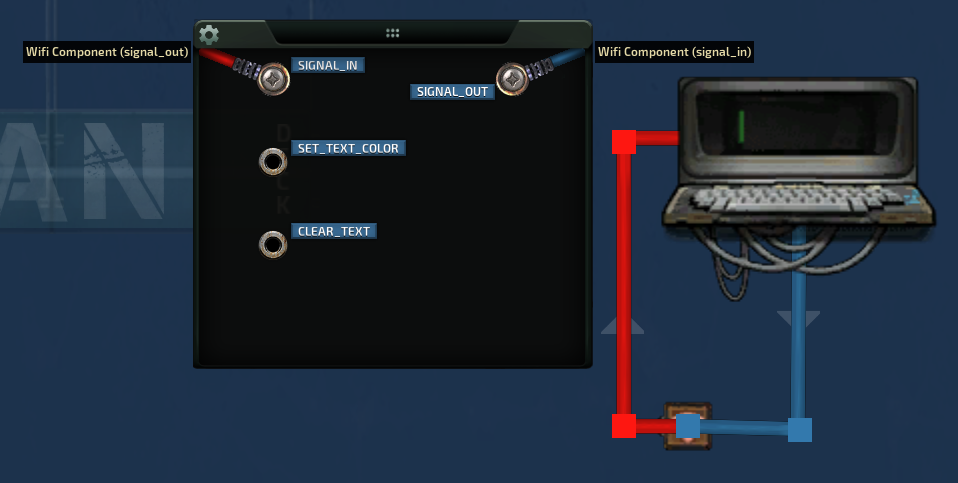
- Начните с размещения терминала и компонента Wi-Fi..
- Первый, подключаем провод от Терминала(Сигнал_Вход), к Wi-Fi(Сигнал_Выход)
- Затем подключаем провод от Терминала(Сигнал_выход), к Wi-Fi(сигнал_вход)
Настройка канала WIFI
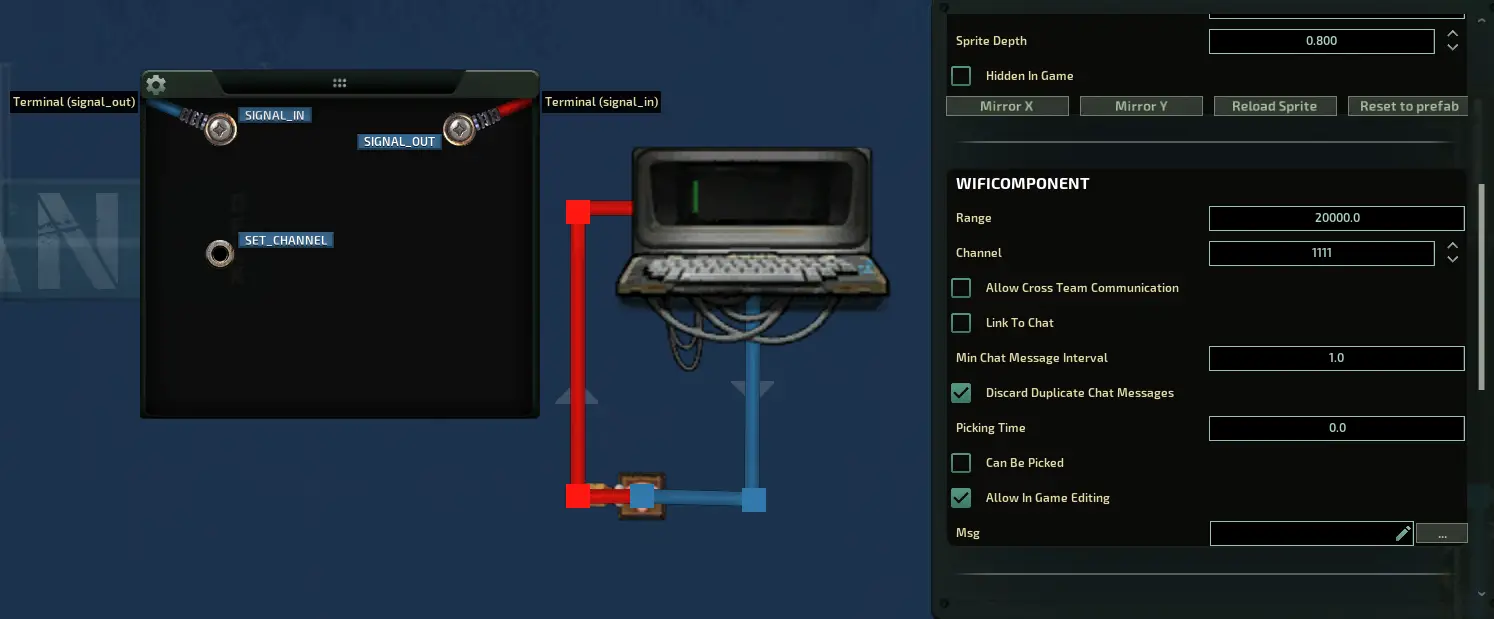
Сейчас, все, что нам нужно сделать, это установить канал WIFI. Этот номер используется универсально для всех подключенных Терминалов., так что используйте что-нибудь запоминающееся. Я выбрал “1111”
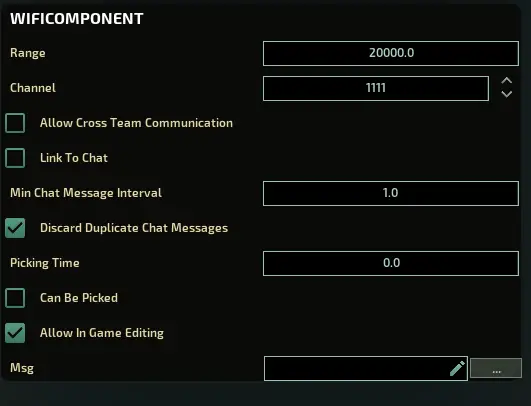
Повторите для второго терминала
Сейчас, все, что нам нужно сделать, это повторить тот же процесс на втором терминале, и теперь у нас есть работающий чат! Шаг 1 завершен! (скопируйте и вставьте в дополнительный редактор)
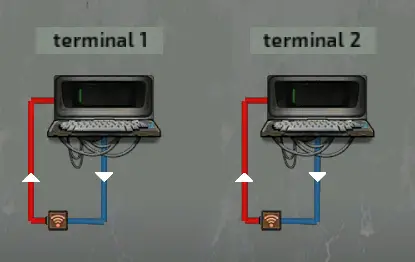
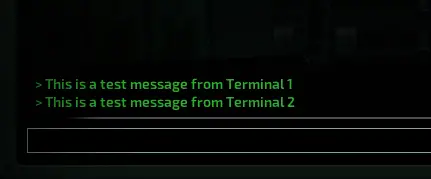
Видеть! Терминалы и Wi-Fi – это совсем не страшно! это REGEX, о котором вам нужно беспокоиться.
Перейти к шагу 4 для “Добавление дополнительных терминалов”
Шаг 2: Именование терминалов
На этом этапе, мы научимся устанавливать заголовок для каждого терминала, чтобы мы могли определить, какой терминал печатает. Мы будем работать на основе того, что у нас есть. 2 терминалы согласно последнему шагу.
Требуемые компоненты:
- 2x Компоненты конкатенации (Конкат)
- 2x Компоненты памяти
- 4х провода
Компонент конкатенации – Объединяет входные данные и выводит объединенное значение. (например, входы “грязь” и “хищник” вывел бы “грязевой хищник”).
Компонент памяти – электрический компонент, используемый для хранения сигналов для последующего использования. В этом случае, мы используем его для хранения имен терминалов.
- Начните с размещения компонента Concat и компонента памяти рядом друг с другом..
- вход в настройки Concat, мы находим “Сепаратор” строку и введите все, что мы будем использовать, чтобы отделить заголовок от сообщения.. Я использую “: ” заметьте, здесь есть пробел.
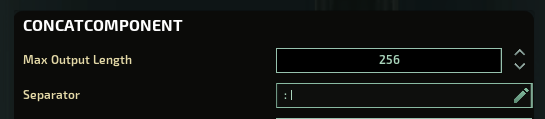
Теперь о компоненте памяти..
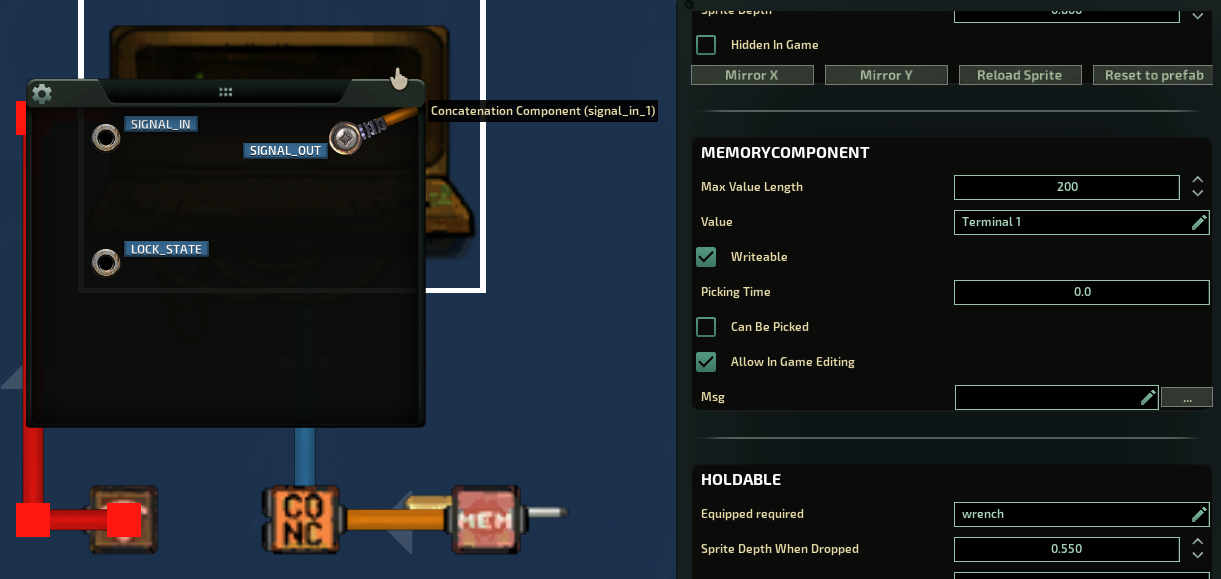
Сначала подключаем провод от Памяти(сигнал_выход), в Конкат(сигнал_в_1)
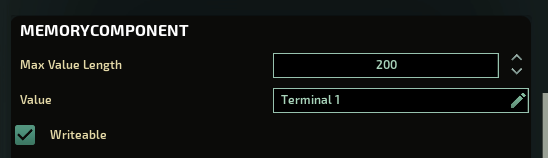
- Затем мы находим “ценить” строка в компоненте памяти.
- меняем значение на имя Терминала. (может быть комната, например: Медбэй)
Если вы хотите, чтобы игроки могли изменять значение в игре, Проверять “записываемый”
Это настроенный компонент памяти.. обращаем наше внимание обратно на конкат;
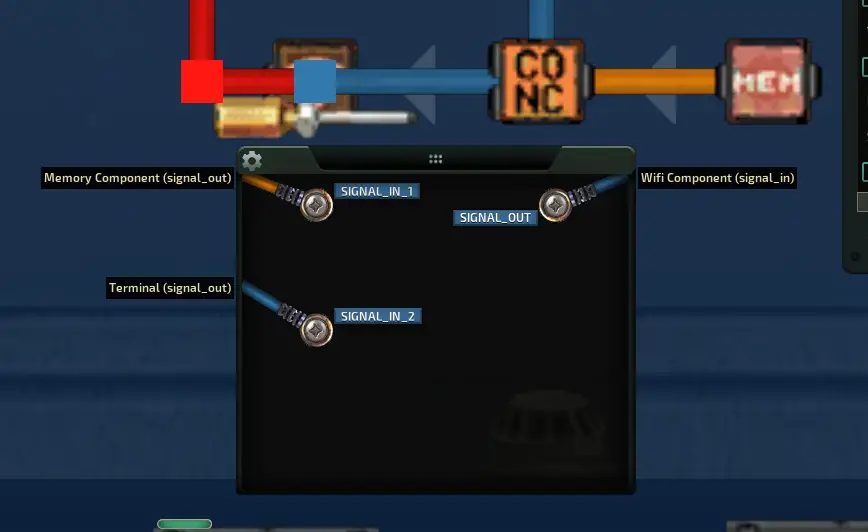
- Мы ДВИГАТЬСЯ Терминал(сигнал_выход) провод от WIFI(Сигнал_вход) в Конкат(Сигнал_вход_2)
- Чтобы убедиться, что вы все сделали правильно, ваш WIFI больше не должен иметь кабель signal_in, поскольку вместо этого он был перенесен в конкат(Сигнал_вход_2). Теперь ваш терминал должен быть подключен к concat..
- Окончательно, подключаем провод от Concat(Сигнал_выход), к Wi-Fi(Сигнал_Вход)
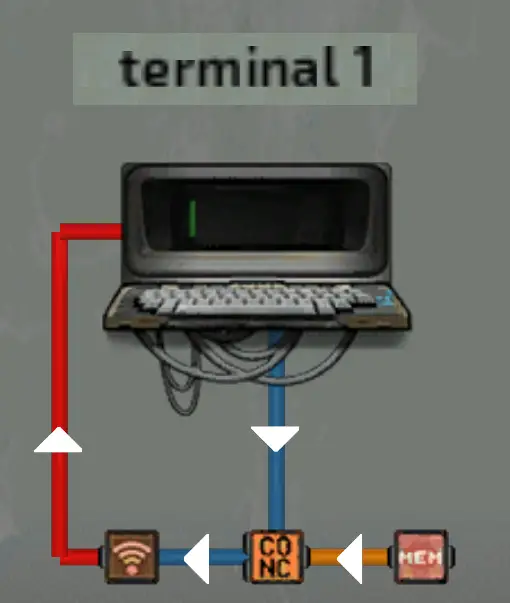
- Повторяем эти действия для второго терминала (или если в подредакторе, скопировать и вставить)
- не забудьте изменить название комнаты на комнату второго терминала!
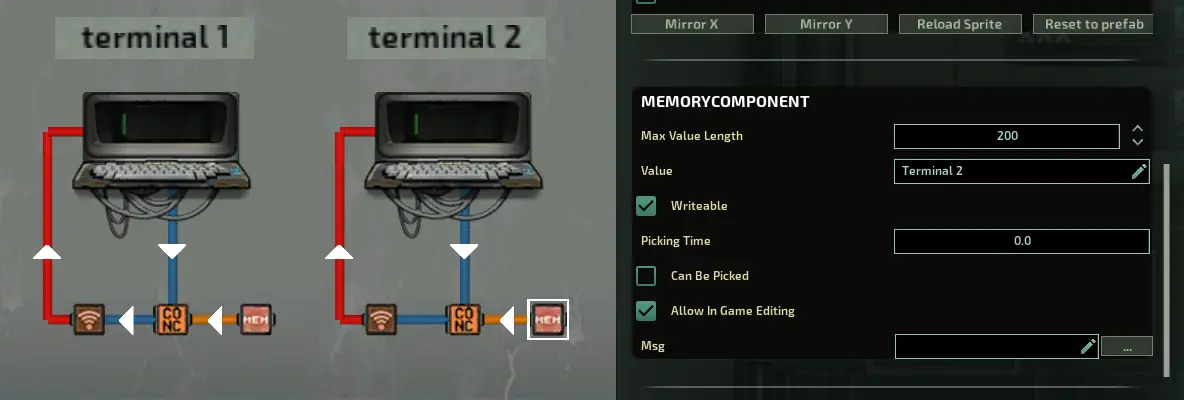
это шаг 2 сделано! теперь, когда терминалы обмениваются данными, к ним будет прикреплено имя. имейте в виду, что вы не можете видеть имя своего терминала.
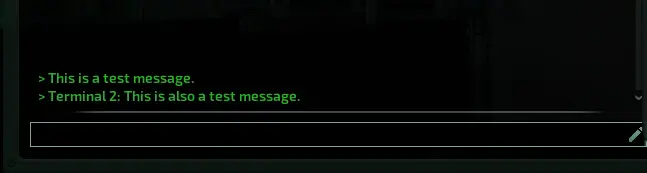
Шаг 3: Добавляем индикатор входящего сообщения
Требуемые компоненты:
- 2x ИЛИ Компонент
- 2x Компонент задержки
- 2х огни
- 8х провод
Включить свет
ИЛИ компонент – Отправляет сигнал, если на любой из входов поступает сигнал.. Мы используем это, чтобы включить наш сигнал WIFI (это наша строка сообщения) к одному 0-1 сигнал
Компонент задержки – Задерживает все полученные сигналы на определенное время.. Мы используем это, чтобы выключить свет через X секунд.
- Начните с размещения нижнего светильника и компонента операционной.
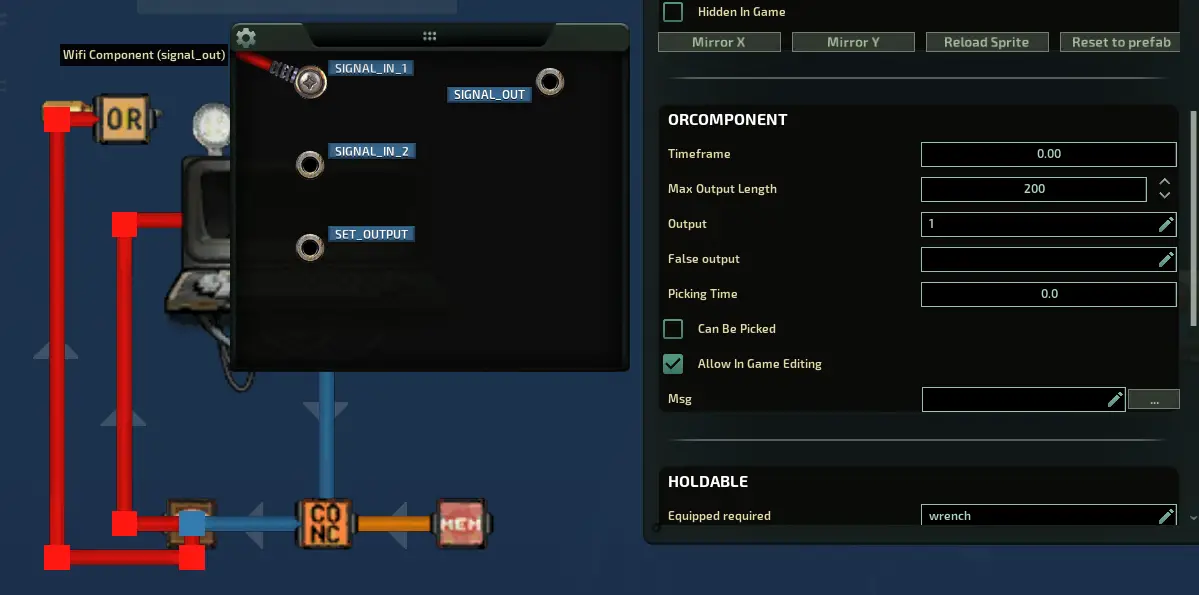
- Подключаем новый провод от WIFI(сигнал_выход), в ИЛИ(сигнал_в_1)
- Для работы компонента ИЛИ не требуется второй сигнал..
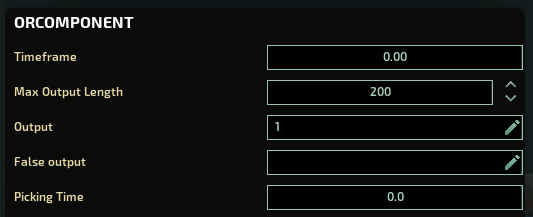
- ввод настроек ИЛИ, мы проверяем, что Выход: 1, и ложный вывод пуст.
- затем, подключаем провод от ИЛИ(Сигнал_Выход) свету(Toggle_State)
- Обратите внимание, что Свет(Set_state) в данном случае будет работать неправильно
Сейчас, когда сообщение получено через компонент WIFI, он переключит состояние нашего освещения один раз.
Выключить свет через X секунд
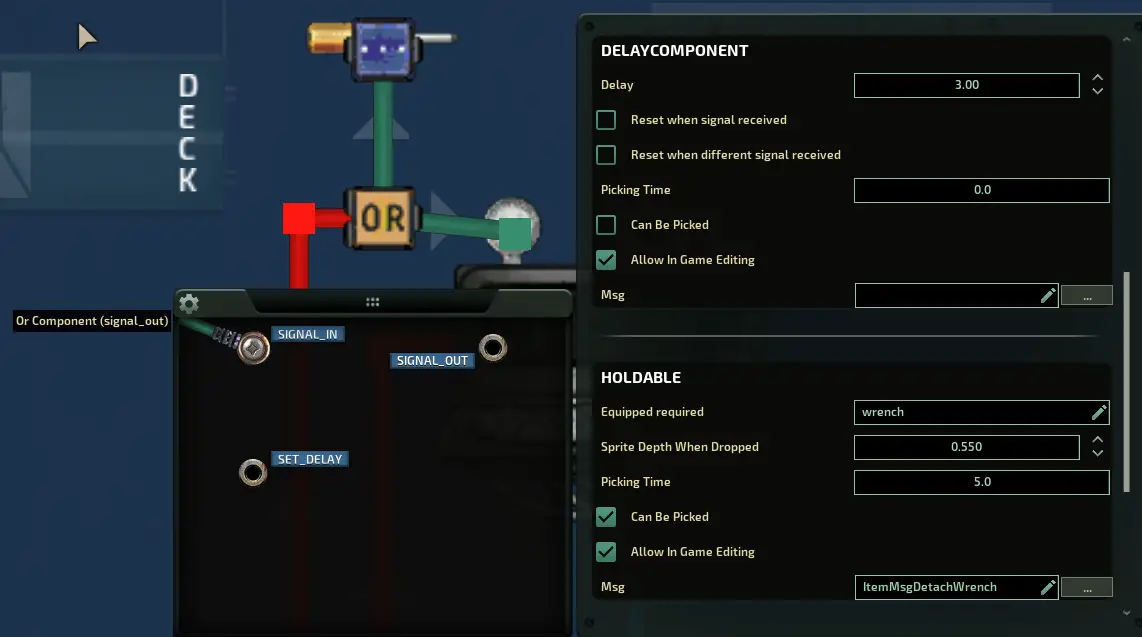
- Начните с размещения компонента Delay..
- Подключаем провод от ИЛИ(сигнал_выход), задерживать(Сигнал_вход)
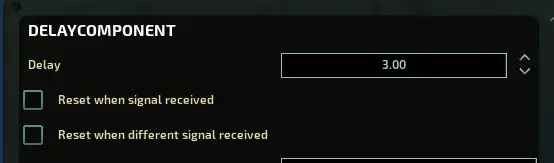
- Затем мы устанавливаем задержку на то время, в течение которого вы хотите, чтобы свет оставался включенным. (в секундах)
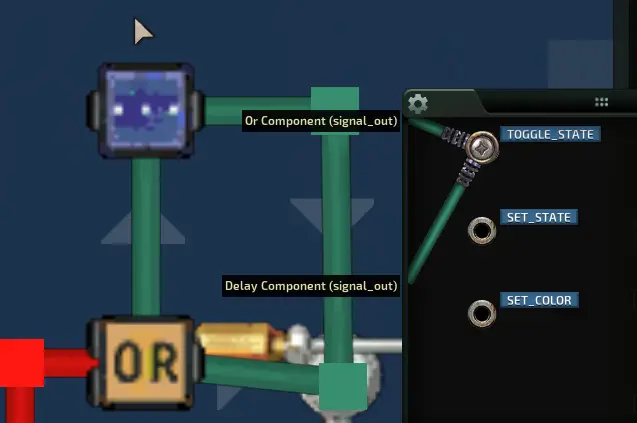
- Окончательно, подключаем провод от Delay(Сигнал_выход), свету(toggle_state)
Убедитесь, что настройки света “включен” непроверенный, затем вы можете поиграть со светом, чтобы отобразить так, как вы хотите! вот настройки, которые я использовал.
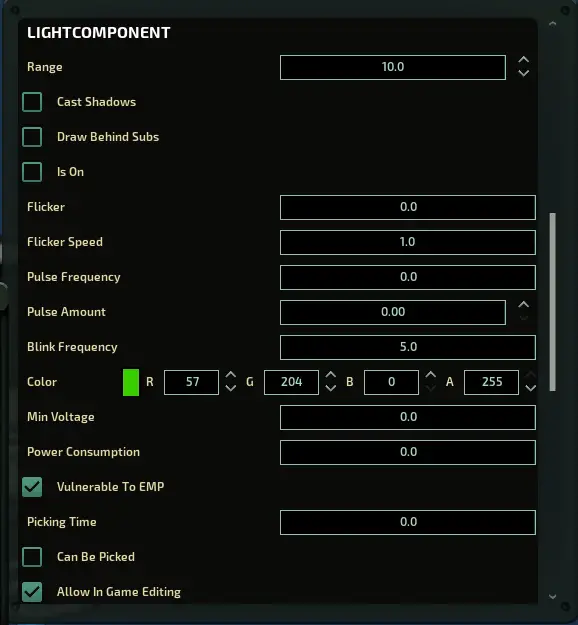
Повторяем это для нашего второго терминала, и теперь у нас есть полноценная система связи!
Шаг 4: добавление дополнительных терминалов
Процесс добавления еще одного терминала прост!
все терминалы работают на одних и тех же компонентах, с той лишь разницей, что название комнаты сохраняется в компоненте «Память»..
В суб-застройщике:
- Просто выберите всю машину, компоненты, и провода в комплекте, и скопируйте и вставьте их в каждое место. Имейте в виду, что слишком много компонентов Wi-Fi с высоким диапазоном действия могут вызвать проблемы с производительностью..
В игре:
- Повторите схемы в игре. имейте в виду, что для работы всех компонентов необходимы одни и те же значения., за исключением компонента «Память названия комнаты».
Это все, чем мы делимся сегодня для этого. Баротравма гид. Это руководство было первоначально создано и написано Бизнес. На случай, если нам не удастся обновить это руководство, вы можете найти последнее обновление, следуя этому связь.